- 公開日:
スプレッドシートの編集履歴を表示する方法
こちらの記事では、スプレッドシートの編集履歴を表示する方法をご紹介します。
スプレッドシートは手軽に編集ができるアプリであるがゆえに、あの時にどういう編集をしただろう・・・?と振り返りたくなることもあると思います。
スプレッドシートは編集履歴を自動で保存してくれます。編集履歴は、メニューからのほか、ショートカットキーを用いたシンプルな方法で確認できますので、ぜひ参考にしてみてください。
スプレッドシートの編集履歴を表示する方法
スプレッドシートの編集履歴の確認方法は、以下の通りです。なお、スプレッドシート上では、編集履歴を「変更履歴」と表示しています。
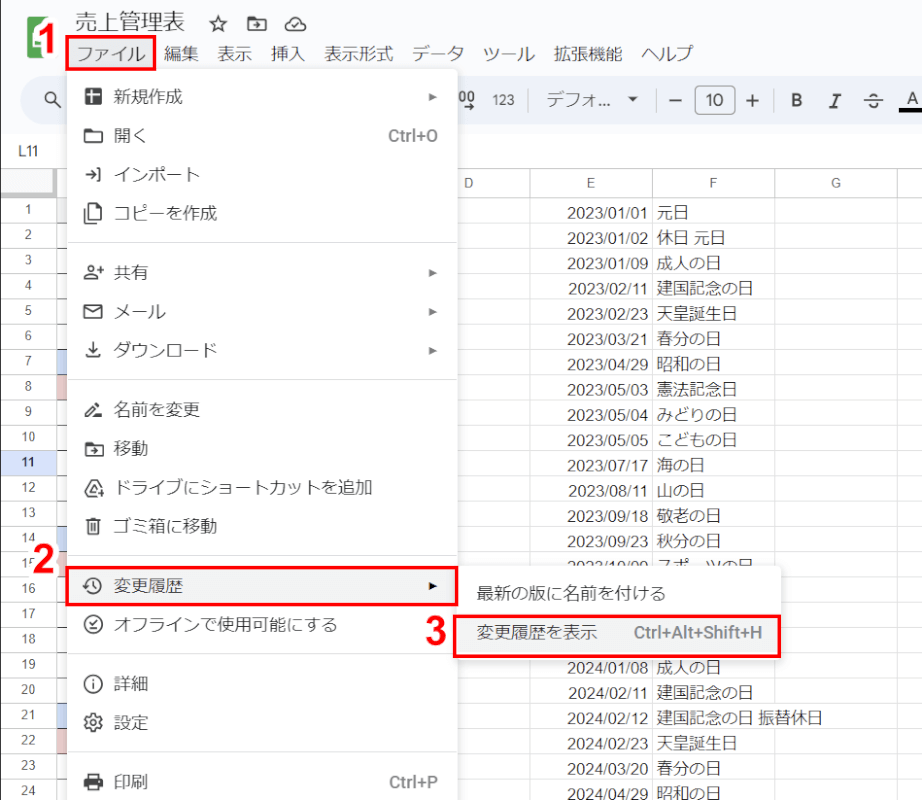
①画面左上のメニューから「ファイル」をクリックし、②表示される一覧から「変更履歴」をクリックし、③「変更履歴を表示」をクリックします。
なお、こちらの操作は、「Ctrl」+「Alt」+「Shift」+「H」のショートカットーでも操作可能です。
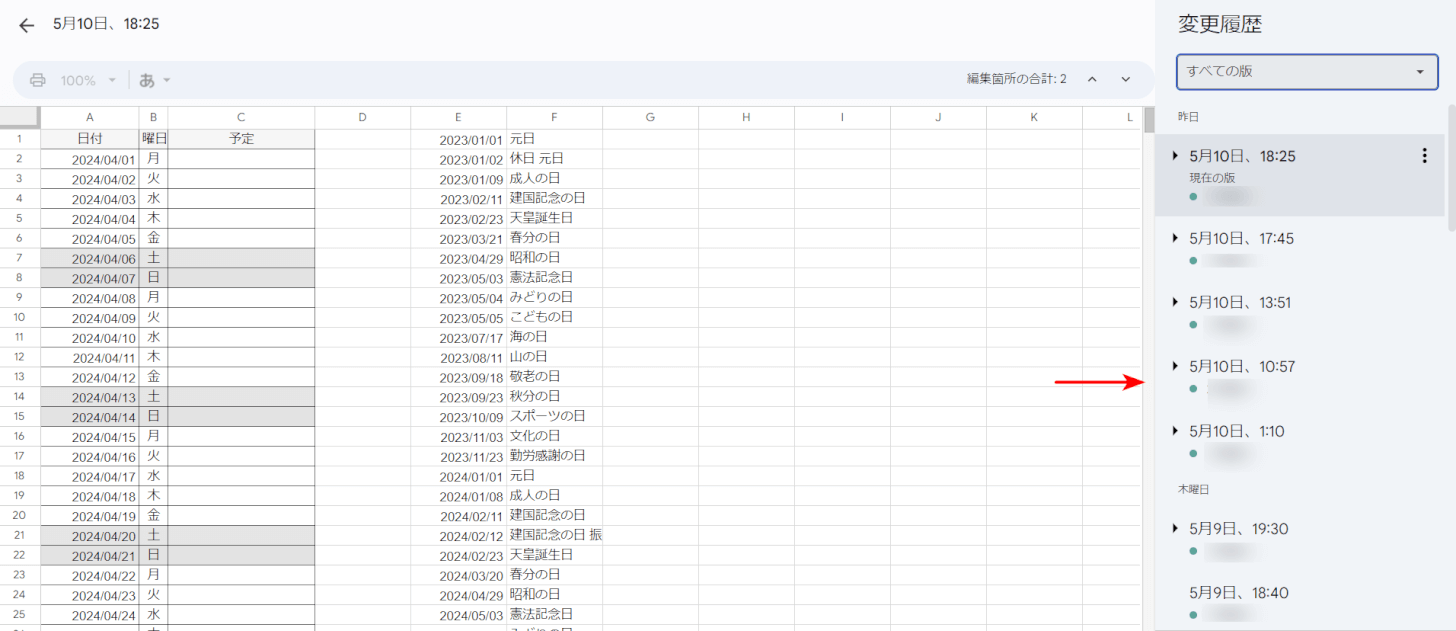
切り替わった画面の右端に、変更履歴と変更を行ったユーザー名が表示されます。
以上が、スプレッドシートにおける編集した履歴の確認方法です。
セル単位で編集履歴を表示
スプレッドシートでは、セルごとに編集した履歴を表示することができます。手順は以下の通りです。
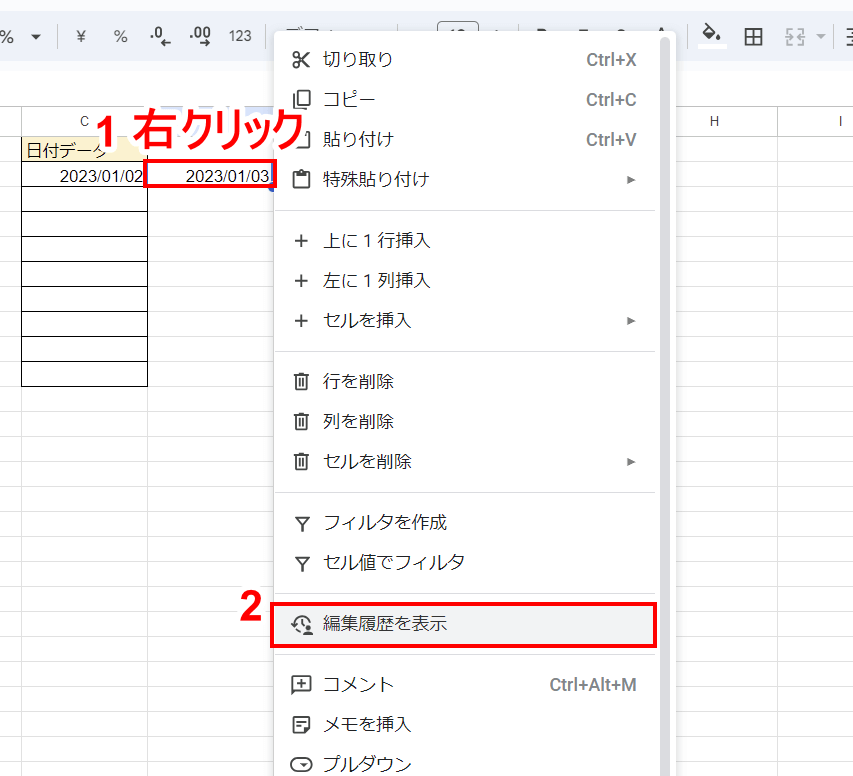
①編集履歴を見たいセルを右クリックして、②表示される一覧から「編集履歴を表示」をクリックします。
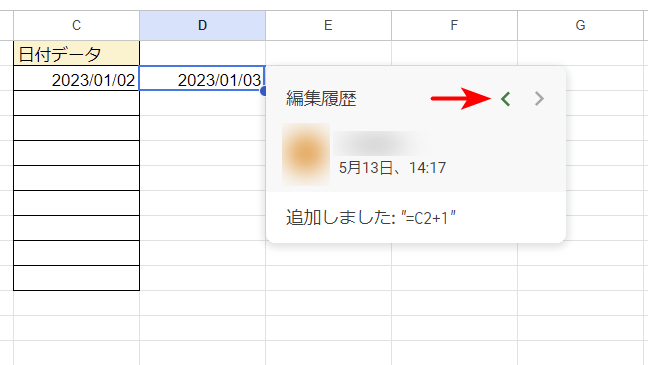
編集履歴が表示されます。矢印の部分をクリックすることで、前後の履歴も確認することができます。